Så enkelt att samarbeta på Google Drive med onlinebeskrivning
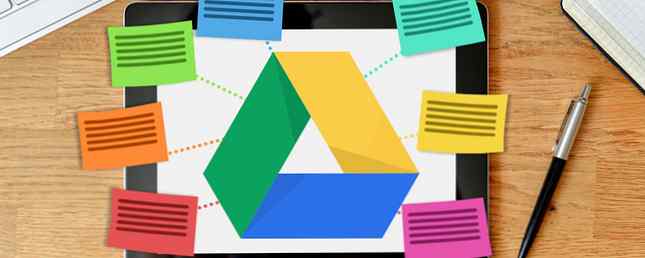
Google Drive blir snabbt ett av de mest populära verktygen för dem som är intresserade av att samarbeta på dokument, presentationer, PDF-filer och kalkylblad.
Google Drives inbyggda verktyg (inklusive kommentarer, en chattfunktion och olika nivåer av redigeringskrav) är en bra uppsättning funktioner, men det finns specialiserade annoteringswebappsätt. 2 sätt att annotera dina PDF-filer online. 2 sätt att kommentera dina PDF-filer på nätet Mer tillgängligt som integreras med Google Drive och gör det enklare och effektivare att kommunicera med andra om ditt dokument, PDF eller bildfil.
Vad är anmärkningspunkten?

Annoteringar tillåter de som är inblandade i att skapa ett dokument för att lägga till individuella, riktade kommentarer till befintligt material genom text, ritningar och markering utan att ändra det ursprungliga materialet själv.
I dagens samarbetsmiljö har annoteringar snabbt blivit en vanlig del av de flesta webbapps. Det är mycket lättare att göra annoteringar på nätet än att dela filer fram och tillbaka varje gång en ny kommentar görs och att arbeta samtidigt som andra bidragsgivare kan förenkla samarbetet i stor utsträckning.
Anteckningar kan användas i nästan alla sammanhang, inklusive:
- Gruppprojekt: Medan Google har introducerat ett brett utbud av funktioner för studenter 7 Nya funktioner i Google Drive Varje elev måste veta 7 nya funktioner i Google Drive Varje student måste veta skolan är i session och Google är redo att göra det enklare för studenter med Google Drive. Nya funktioner har introducerats och gamla är raffinerade. Vi har detaljerna. Läs mer, att arbeta i grupper kan fortfarande vara en frustrerande process. Anteckningar kan gå långt för att ta bort dessa frustrationer. I stället för att alla ska redigera ett dokument samtidigt, kan du lägga till kommentarer och frågor som hjälper till att klargöra områden som berörs utan att ändra innehållet några minuter.
- Läsförståelse: Din högskolans engelska lärare var inte galen när hon sa att göra anteckningar på sedlar medan du läser tilldelade romaner! Att göra anteckningar när du läser något dokument (antingen ett akademiskt papper, tidningsartikel eller arbetsdokument) kan bidra till att förbättra din förståelse av vad du läser och ge dig mer information att dra från när du måste ge svar.
- Undervisning: Det är mycket lättare att lära av tankeväckande kommentarer som lämnas av lärare än det är att försöka förstå kryptiska korrigeringar eller en enda klass. Anteckningar är ett bra sätt att hjälpa studenter att expandera på poäng, omorganisera sin uppsatsstruktur eller att kommunicera när idéer verkar vara oklara.
- Dokumentrecensioner: Annoteringar gör att du kan gå mycket mer djupgående med din feedback än generiska kommentarer och annoteringar är mycket mindre frustrerande än att ha flera användare redigera dokumentet direkt utan att kommunicera med sina intentioner.
- Bildbehandling: Det kan vara svårt att gemensamt redigera bilder på nätet 10 Online samarbetsverktyg Perfekt för visuella jobb 10 Online samarbetsverktyg Perfekt för visuella jobb Visuellt samarbete är för alla. Online-samarbetsverktyg är inte längre reserverade för programmörer och designers. Vi presenterar tio onlineverktyg och visar dig hur du använder dem för vardagliga aktiviteter. Läs mer, men kommentarer (särskilt genom teckningsverktyg 8 Kreativa användningar av Google Drawings Du bör inte ignorera 8 kreativa användningar av Google Drawings. Du bör inte ignorera Google Drawings ibland förloras bakom sina mer kända syskon. Men om Docs, Sheets , och Slides tar all uppmärksamhet, har bildredigeraren på Google Drive också sin kreativa sida. Läs mer) erbjuda ett bra sätt att ge direktreaktion riktade mot specifika delar av en bild istället för att använda vaga beskrivningar för att kommunicera din punkt.
- Evenemangsplanering: Planerar ett bröllop, återförening eller annan fest med en grupp människor online? Anteckningar kan vara en idealisk metod för att dela idéer om teman och färger, ge åsikter om inbjudningar och samarbeta om dekorationskoncept.
Vad är fördelarna med anteckningar?

Det finns ett nästan oändligt antal anledningar till varför någon kan välja att använda anteckningar, men det här är några av de vanligaste motiverande faktorerna:
- Säkerhet för information: Om du vill dela ett dokument och ha inmatning från andra, men vill inte att de ska ändra något av det befintliga materialet, är annoteringar långt överlägset andra metoder för att dela dokument. Annoteringar tillåter inmatning utan att erbjuda möjlighet för tittare att ändra materialet.
- Samarbete: Ingenting förenklar samarbete som PDF-filer. Det är lätt att göra några snabba förändringar i ett gemensamt Google Dokument, men det är mycket värdefullare för ditt team att förklara varför du vill göra de här ändringarna och be om andras insikter!
- Engagande presentation: I vissa fall kan anteckningar faktiskt vara en del av din slutliga presentation av information. Föreställ dig de fördelar som kan komma ifrån ett vetenskapligt dokument om Beethoven som har anteckningar som innehåller ljudklipp eller ytterligare perspektiv på en oljemålning på en PDF om modern konst.
- Förståelse: I alla situationer där du lämnar kommentarer gör det det mycket lättare att förstå dem när de placeras i källmaterialets sammanhang. Annoteringar möjliggör att kommentarer integreras direkt i originaltextens sammanhang och hjälper den person som begärde dina kommentarer för att förstå din synvinkel.
- Lärandedjup: Bevis visar att annotering av dokument kan hjälpa ditt minnesminne. Kraftfulla fördelar med webbannonseringar för forskning och återkallande Kraftfulla fördelar med webbannonser för forskning och återkallande skrivning på sidorna av böcker har länge ansetts vara ett av de bästa sätten att engagera sig i texten - och nya appar gör det möjligt att göra detsamma med webben. Läs mer i forskningssituationer. Annotera artiklar för egna ändamål ökar det belopp som du engagerar med dokumentet, vilket i sin tur hjälper din hjärna att koda mer av vad du har läst och behåller det för senare återkallelse.
Vad är de bästa anteckningsverktygen för Google Drive?
1. MetaPDF

MetaPDF är ett bra alternativ för personer som letar efter ett grundläggande anteckningsalternativ för PDF-filer. Allt du behöver för att komma åt den här webappen är ett Google Drive-konto och du kan omedelbart börja markera och kommentera PDF-filer medan du delar dina tankar med någon annan i ditt lag.
2. Kami
Kami tar anteckningar ett steg längre genom att erbjuda anteckningsalternativ på många vanliga filtyper (inklusive .doc, .ppt., .Jpg och mer) och möjliggör ett brett utbud av redigeringsalternativ - t.ex. frihandstegning, realtidssamarbete, avstängning -linje tillgång och markera, understryka och genombrott alternativ.
Kami erbjuds på tre olika prispunkter. De “Grundläggande” alternativet ($ 2 / månad) erbjuder en autosavefunktion och tar bort de annonser som finns i den fria versionen av webbappen. De “Arbete” Alternativet ($ 5 / månad) ger användarna möjlighet att konvertera filer till PDF-filer, dela PDF-filer, ha obegränsade medarbetare, använda e-signaturer, lägga till röstannoteringar och sätt in former.
3. Lumin

Lumin är tillgängligt som ett verktyg som kan användas med Google Drive, Dropbox eller OneDrive, och kan också hämtas som en Chrome-tillägg för att snabbt ändra Gmail-bilagor. Funktionerna som erbjuds av Lumin inkluderar grundläggande anteckningsverktyg, samt stöd för pekskärmen för att underlätta att lägga till ritningar på din surfplatta eller telefon.
Lumin fungerar över enheter, och stöder flera användare med realtidssynkronisering. Du kan styra hur mycket redigering åtkomst varje användare har och låter dig skapa, spara och redigera PDF-formulär. E-signaturverktyg för Lumin kommer snart.
4. Markerad
Marqueed är en bildspecifik annoteringstjänst som tillåter team att markera och diskutera bilder samtidigt. Det gör det möjligt för användare att bestämma exakta områden av en bild som kräver arbete, håller reda på kommentarer efteromgången och fungerar enkelt med Dropbox, Google Drive och e-post. Med etiketter och beskrivningsverktyg kan du hålla dig organiserad med dina ändringar och hantera flera bilder samtidigt.
Meddelanden kan konfigureras för en specifik aktivitet i en fil. Med en ögonblicksfunktion kan du kommentera en hel webbsida samtidigt, och personer kan inbjudas som gäster som har begränsad tillgång till redigeringsverktyg.
5. Dochub
Dochub är ett friluftsligt tillvägagångssätt för PDF-redigering, dokumentsignering och formulärfyllning. Du kan öppna PDF-filer direkt från Gmail, Google Drive och Dropbox och kommentera dem med hjälp av text och ritning.
Dochub har 256-bitars SSL-kryptering, OAuth 2.0-autentisering och krypterad lagring vilket är bra för lag som regelbundet arbetar med känsliga dokument.
6. Easy Annotate (iPad)
Om du föredrar att använda din iPad för att granska PDF-filer, kan appen Easy Annotate vara ett av de bättre valen för dig.
Med den här appen kan du visa två PDF-filer samtidigt (perfekt för tvåsidiga sprickor, bildjämförelser eller olika utkast) och kommentera dem med markering, underliggande, text eller ritning. Ljud, signaturer och bilder kan också läggas till i filerna och annoterade filer kan exporteras till Dropbox, Google Drive eller e-post.
Det bör noteras att den fria versionen av den här appen innehåller annonser som du måste uppgradera till den betalda versionen ($ 6,99) för att ta bort, och att appen inte har samma samarbetsverktyg som alternativen ovan.
7. ChalkUp
Även om den här webben är speciellt inriktad på lärare, är det ett bra verktyg för dem som ofta finner sig märkta dokument (oavsett om du jobbar i grundskolor, gymnasier, undervisar eller betygsskrifter på gymnasieskolan).
ChalkUp erbjuder massor av markeringsalternativ som utnyttjar annotering för att ge studenterna detaljerad, djupgående feedback genom text och ritning. Eleverna kan se denna feedback direkt och erbjuda större möjligheter till kommunikation och lärande.
ChalkUp integreras sömlöst med Google Apps for Education, vilket gör det till ett perfekt märkningsverktyg för lärare som redan använder Googles undervisningsverktyg i sitt klassrum.
Hur använder du anteckningar?
Google Drive har blivit ett go-to alternativ för att läsa, lagra och redigera pdf-filer på nätet 10 tips för att göra mer med dina PDF-filer på Google Drive 10 tips för att göra mer med dina PDF-filer på Google Drive Från att hantera dina filer för att samarbeta på Docs, Drive är en fungerande kontorsyta. Vad många människor inte inser är dess förmåga att göra mycket mer än bara visa PDF-filer. Läs mer - dessa anteckningsverktyg är inte avsedda att ersätta den befintliga funktionaliteten, utan snarare för att komplettera dess verktyg med fler alternativ och en process som är mer riktade mot ditt lags behov.
Vad brukar du använda annoteringar för? Om det finns några annoteringsverktyg som jag missade på den här listan som du har hittat användbar, skulle jag gärna höra om dem i kommentarerna!
Bildkredit: EverythingPossible via Shutterstock.com, AliaImages via Shutterstock.com
Utforska mer om: Samarbetsverktyg, Google Drive, PDF.



